Aunque las aplicaciones de Desktop incluyen muchas barras de herramientas, es posible que desee crear nuevas barras de herramientas para organizar mejor los comandos que utiliza juntos con mayor frecuencia o para incluir botones que ejecutan los programas personalizados.
Cuando crea una barra de herramientas personalizada, en ArcMap, por ejemplo, se guarda por defecto con el documento del mapa actual. Si desea guardar una barra de herramientas en la plantilla Normal para que todos los documentos la vean, desmarque la casilla de verificación Crear nuevas barras de herramientas y menús en el documento en la pestaña Opciones del cuadro de diálogo Personalizar. Si la guarda dentro del .mxd, sólo estará disponible cuando utilice ese archivo .mxd.
- Haga clic en el menú Personalizar, y a continuación haga clic en Personalizar modo.
- Haga clic en la pestaña Barras de herramientas del cuadro de diálogo Personalizar.
- Haga clic en Nuevo.
- Escriba el nombre de la nueva barra de herramientas.
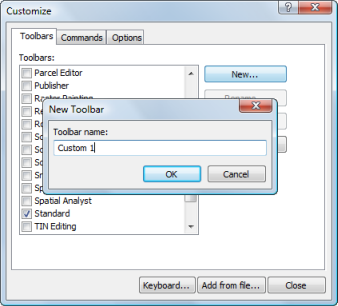
- Haga clic en Aceptar.
La nueva barra de herramientas vacía se acopla al área de la barra de herramientas en la parte superior de la aplicación y aparece una entrada para ella en la lista de Barras de herramientas.
- Haga clic en Cerrar.